

|
Office Visio 是Office软件系列中的负责绘制流程图和示意图的软件,是一款便于IT和商务人员就复杂信息、系统和流程进行可视化处理、分析和交流的软件。使用 Office Visio 图表,可以促进对系统和流程的了解。 一些朋友们在使用Microsoft Office Visio软件的时候,询问小编怎么样绘制风车?今天在这篇教程内就讲述了Microsoft Office Visio绘制风车的具体操作流程。 首先我们打开Microsoft Office Visio软件,新建一个“基本框图”工程文件,如图所示。 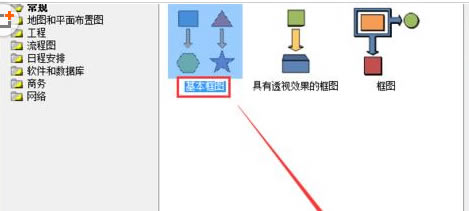 然后我们从左侧形状栏中拖入一个“三角形”形状,并调整其为直角三角形,如图所示。 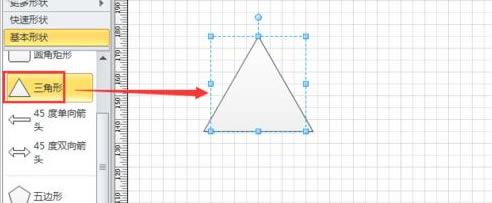 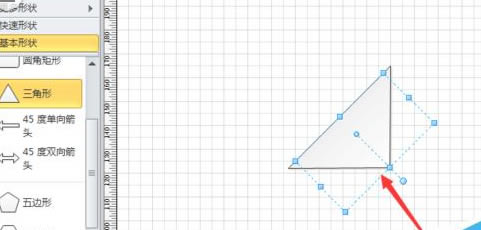 接着我们选中三角形,单击鼠标右键,选择“格式”-“填充”选项,将其填充为纯色黑色,如图所示。 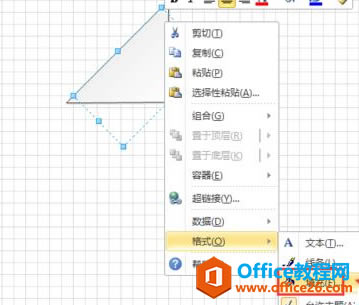 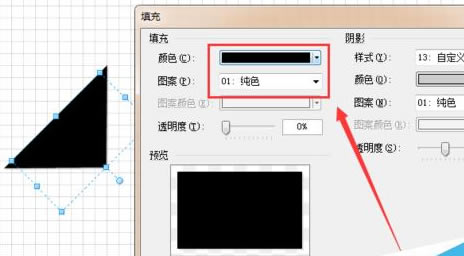 再复制粘贴这个三角形,将其摆置成如图所示的样式,成风车状。 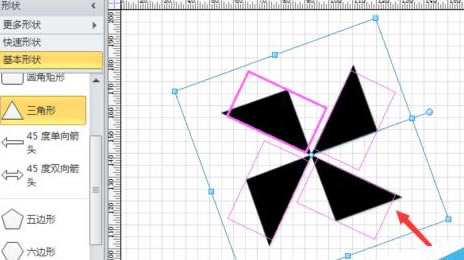 接着从左侧拖入一个“矩形”形状,单击鼠标右键,选择“格式”-“填充”选项,将其填充为“黑色”,如图所示。 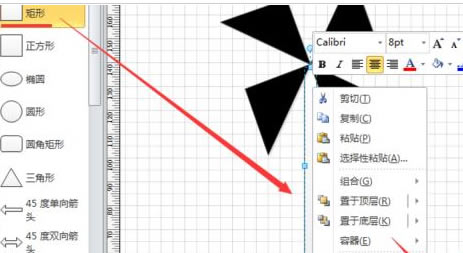 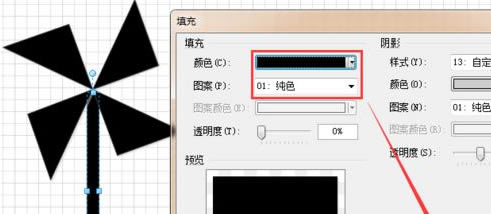 修改好以后,调整矩形的大小和位置,即可看到如图所示风车绘制完成了。 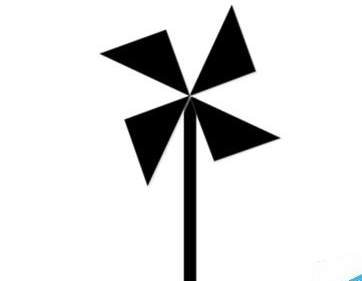 方法很简单,就是基本形状的属性调整及合理组合,多尝试几次就能掌握了。 Visio帮助您创建具有专业外观的图表,以便理解、记录和分析信息、数据、系统和过程。 |
温馨提示:喜欢本站的话,请收藏一下本站!